RIVIT-toiminto on Excel-haku / viite-funktiofunktioluettelo tärkeimmistä Excel-funktioista finanssianalyytikoille. Tämä huijausarkki kattaa 100 toimintoa, jotka ovat tärkeitä tietää Excel-analyytikkona. Toimintoa käytetään etsimään ja antamaan rivien lukumäärä jokaisessa viitteessä tai taulukossa. Tällöin funktio palauttaa Excel-alueen saatuaan rivien määrän, jotka sisältyvät kyseiseen alueeseen.
taloudellisessa analyysissä Tilinpäätöksen analyysi Kuinka tehdä tilinpäätöksen analyysi. Tämä opas opettaa sinua suorittamaan tuloslaskelman, taseen ja kassavirtalaskelman analyysin, mukaan lukien marginaalit, suhteet, kasvu, likviditeetti, vipuvaikutus, tuottoprosentit ja kannattavuus. , voimme käyttää RIVIT, jos haluamme laskea rivien määrän tietyllä alueella.
Kaava
= RIVIT (taulukko)
ROWS-funktio käyttää vain yhtä argumenttia:
- Taulukko (pakollinen argumentti) - Tämä on viittaus solualueeseen tai taulukon tai taulukon kaavaan, jolle haluamme rivien määrän. Funktio antaa meille numeerisen arvon.
Kuinka käyttää ROWS-toimintoa Excelissä?
Jotta ymmärtäisimme ROWS-funktion käytön, tarkastellaan muutamia esimerkkejä:
Esimerkki 1
Katsotaanpa, kuinka funktio toimii, kun annamme seuraavat viitteet:
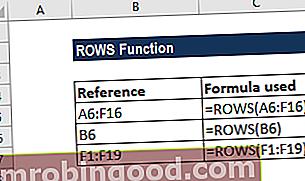
RIVIT on hyödyllinen, jos haluamme selvittää rivien määrän alueella. Perusmenetelmänä käytetty kaava on = RIVIT (rng).
Ensimmäisessä viitteessä käytimme RIVIä saadaksemme sarakemäärän alueelta B9: G19. Saimme tuloksen 11, kuten alla olevassa kuvakaappauksessa esitetään:

Funktio laski rivien lukumäärän ja palautti tulokseksi numeerisen arvon.
Kun annoimme soluviitteen B6, se palautti tuloksen 1, koska vain yksi viite annettiin.

Lopuksi, kun annoimme kaavan F1: F19, se laski rivien lukumäärän, joka oli 9, ja palautti tuloksen vastaavasti.

ROWS-funktiossa Array voi olla matriisi, matriisikaava tai viittaus yksittäiseen vierekkäiseen soluryhmään.
Esimerkki 2
Jos haluamme saada nimetyn alueen ensimmäisen solun osoitteen, voimme käyttää ADDRESS-funktiota yhdessä RIVI- ja SARAKKE-funktioiden kanssa.
Käytettävä kaava on:
= OSOITE (RIVI (B5: D5) + RIVIT (B5: D5) -1, SARAKE (B5: D5) + RIVIT (B5: D5) -1)

Kaavassa ADDRESS-funktio rakentaa osoitteen rivin ja sarakkeen numeron perusteella. Sitten käytämme ROW-funktiota luomaan luettelon rivinumeroista, jotka siirretään sitten lisäämällä RIVIT (B5: D $) - 1 siten, että taulukon ensimmäinen kohde on viimeinen rivinumero:
RIVI (B5: D5) + RIVIT (B5: D5) -1
ADDRESS kerää ja palauttaa nyt joukon osoitteita. Jos syötämme kaavan yhteen soluun, saamme vain taulukosta alkion, joka on alueen viimeistä solua vastaava osoite.
Esimerkki 3
Katsotaan nyt, kuinka selvitetään alueen viimeinen rivi. Annetut tiedot ovat seuraavat:

Käytetty kaava oli = MIN (RIVI (B5: D7)) + RIVIT (B5: D7) -1.
Yllä olevan kaavan avulla voimme saada viimeisen sarakkeen, joka on alueella ROW-funktioon perustuvan kaavan kanssa.
Kun annamme yhden solun viitteeksi, ROW-funktio palauttaa kyseisen viitteen rivinumeron. Kuitenkin, kun annamme alueen, joka sisältää useita rivejä, ROW-toiminto palauttaa matriisin, joka sisältää kaikki tietyn alueen ROW-numerot.
Jos haluamme saada vain ensimmäisen rivinumeron, voimme käyttää MIN-toimintoa vain ensimmäisen rivinumeron purkamiseen, joka on matalin numero taulukossa.
Kun ensimmäinen rivi on annettu, voimme vain lisätä alueen kaikki rivit ja vähentää 1 saadaksesi viimeisen rivinumeron.
Saamme tuloksen alla:

Hyvin monelle alueelle voimme käyttää INDEX-toimintoa MIN-toiminnon sijaan. Kaava on = RIVI (HAKEMISTO (alue, 1,1)) + RIVIT (alue) -1.
Napsauta tätä ladataksesi Excel-esimerkkitiedoston
Lisäresurssit
Kiitos, että olet lukenut Finance-oppaan tärkeistä Excel-toiminnoista! Käyttämällä aikaa näiden toimintojen oppimiseen ja hallintaan nopeutat merkittävästi taloudellista analyysiä. Saat lisätietoja tutustumalla näihin muihin rahoitusresursseihin:
- Edistynyt Excel-opetusohjelma
- Edistyneet Excel-kaavat Edistyneiden Excel-kaavojen on oltava tiedossa Nämä edistyneet Excel-kaavat ovat tärkeitä tietää ja vievät taloudellisen analyysin taitosi uudelle tasolle. Sinun on tiedettävä edistyneet Excel-toiminnot. Opi 10 parasta Excel-kaavaa, joita jokainen maailmanluokan talousanalyytikko käyttää säännöllisesti. Nämä taidot parantavat taulukkolaskentaasi millä tahansa uralla
- Excel-pikanäppäimet Excel-pikakuvakkeet PC Mac Excel -pikakuvakkeet - Luettelo tärkeimmistä ja yleisimmistä MS Excel -pikakuvakkeista PC- ja Mac-käyttäjille, rahoitukselle, kirjanpitäjälle. Pikanäppäimet nopeuttavat mallinnustaitojasi ja säästävät aikaa. Opi muokkausta, muotoilua, navigointia, nauhaa, erikoisliimaa, tietojen käsittelyä, kaavan ja solujen muokkausta ja muita oikotietä
- Rahoitusalan analyytikko-ohjelma FMVA®-sertifikaatti

